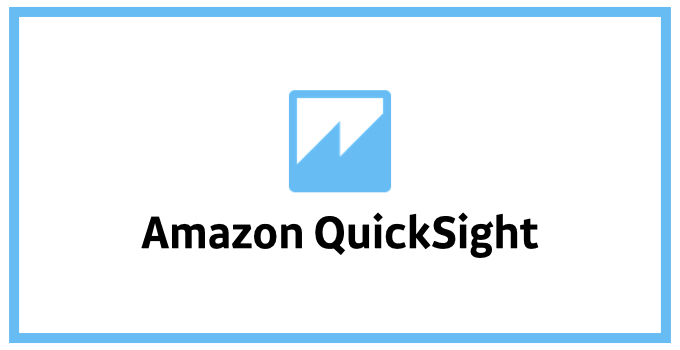
포스팅 리스트
- 데이터셋Dataset https://velog.io/@2innnnn0/QuickSight-dataset
- 분석Analyses(현재): https://velog.io/@2innnnn0/QuickSight-analyses
- 대시보드Dashboard
분석analyses
- 분석을 만들려면 최소 1개 이상의 데이터셋이 반드시 있어야 한다.
- 화면은 다음과 같이 구성되어 있다.
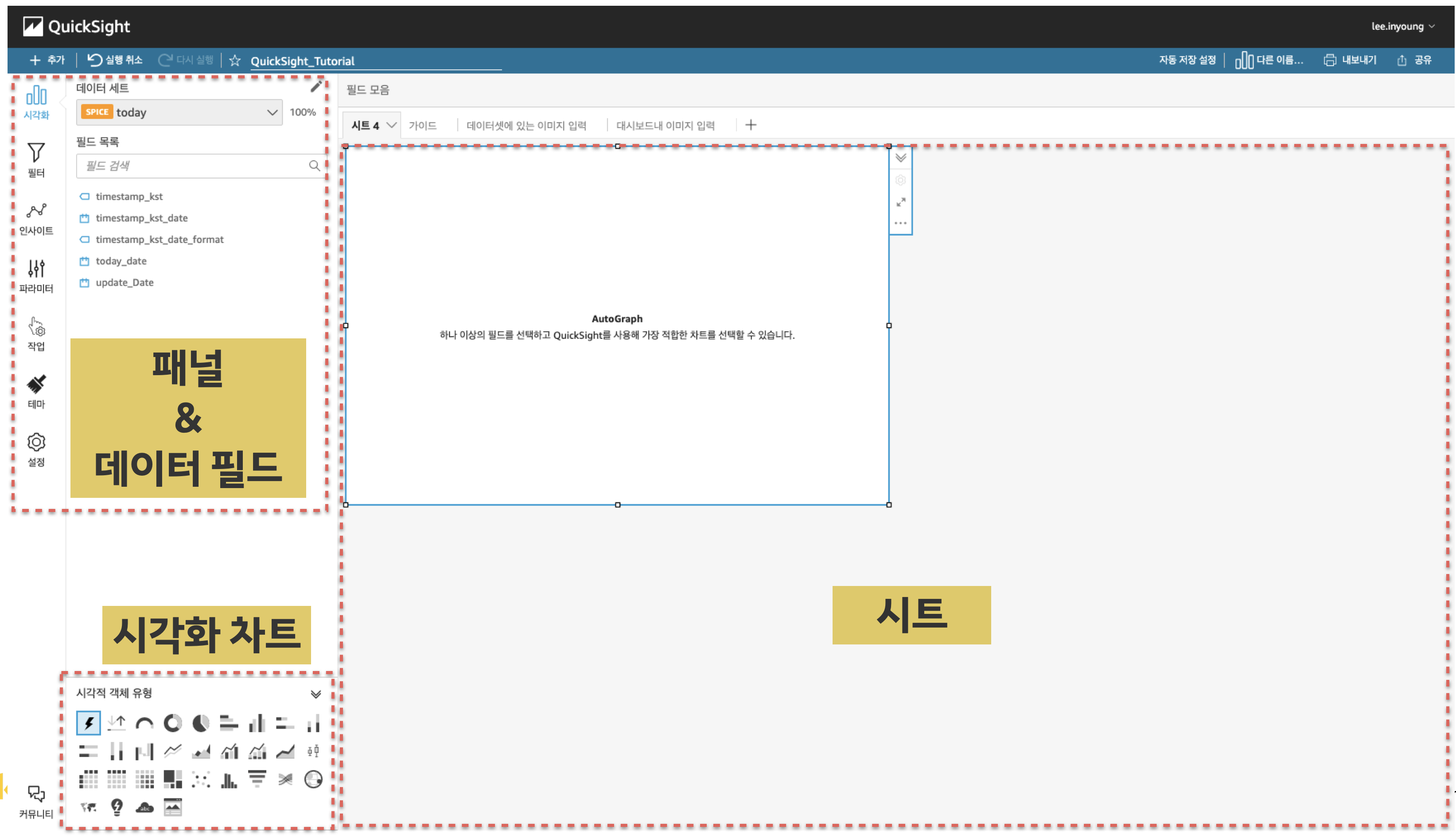
데이터셋 편집
-
데이터셋 우측 펜모양을 선택하면 추가, 편집, 교체 및 제거가 가능하다.
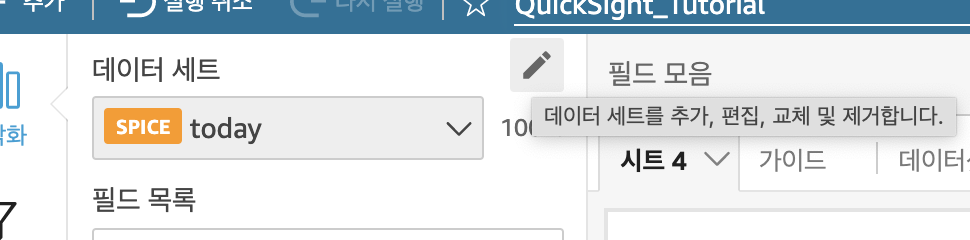
-
현재 적용중인 데이터셋 리스트를 확인할 수 있다. 옵션으로는
"편집edit|바꾸기replace|제거remove"가 있다.
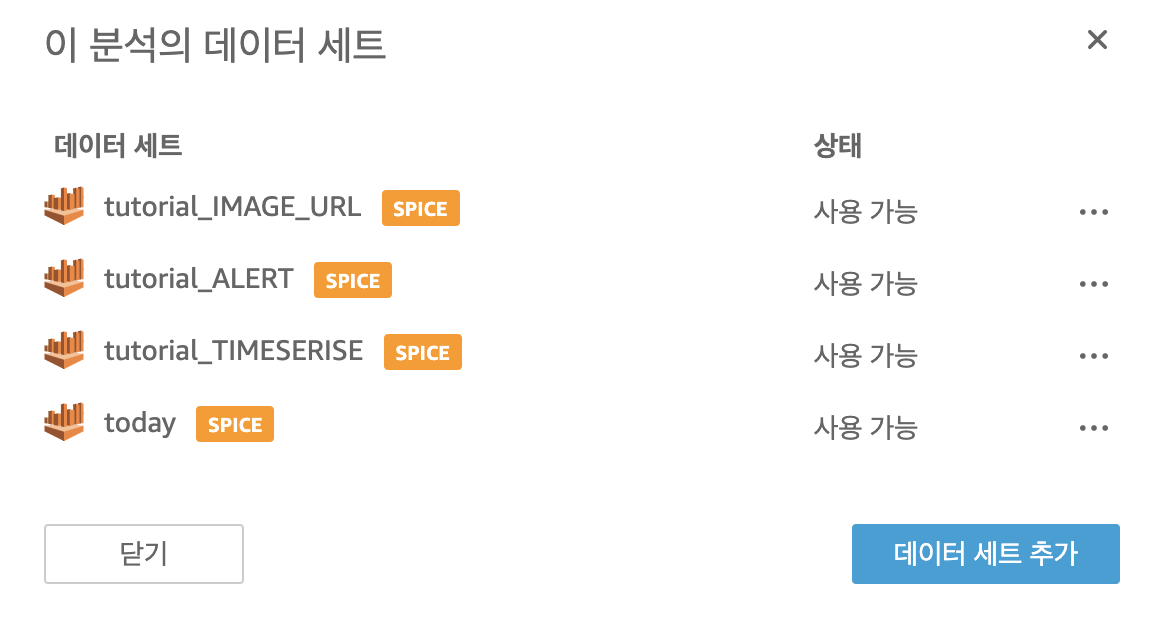
차트 만들기
- 기본적으로 Autograph(번개모양)를 제공하고 있어서, 데이터필드를 입력하면 자동으로 필드에 적합한 차트를 생성해준다. 가령 날짜(datetime) 필드와, 수치형(numeric) 필드를 넣으면 시계열(TimeSeries) 차트를 만든다.
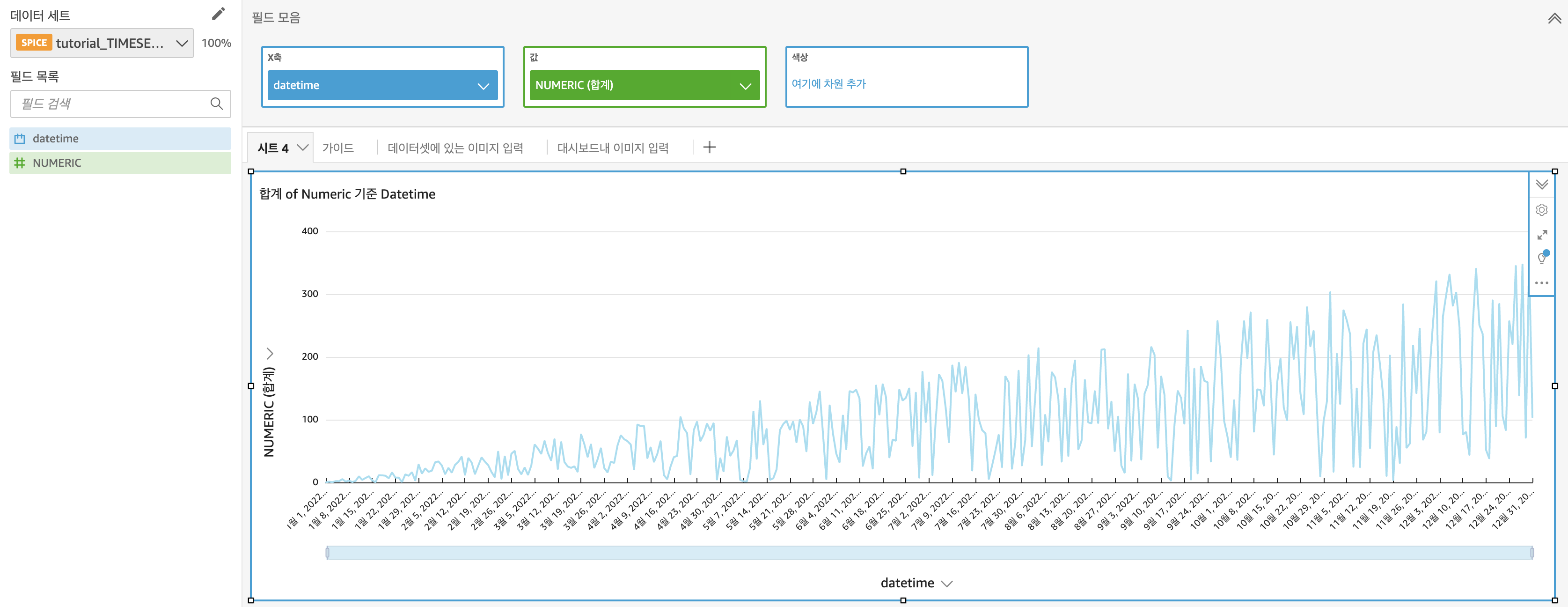
- 데이터타입은 크게
차원dimension(파란색)과치수measure(초록색)로 구성되어있다. 태블로를 써본 사람이라면 동일한 구성으로 되어있다는 것을 짐작할 수 있다. 데이터에 따라 차원과 치수 상호변경이 가능하다.
시각적 객체 유형 종류 (링크)
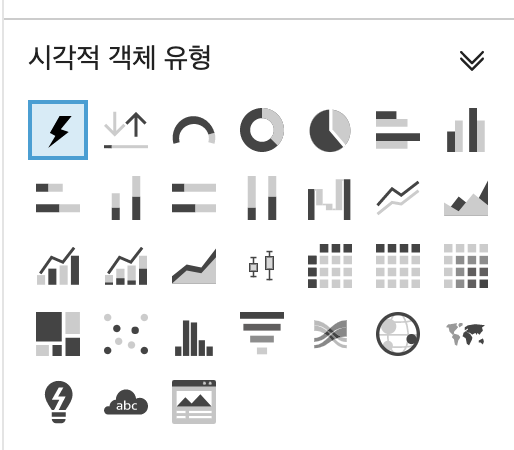
왼쪽 상단부터 리스트업을 하면 다음과 같다. 여기서는 모든 데이터셋에 대한 자세한 용례와 설명은 생략한다.
- AutoGraph
- KPI
- Gauage
- Donut
- Pie
- BarChart
- combo (bar & line)
- Waterfall
- Line Trend
- Box Plot
- Table
- Pivot
- Heatmap
- Tree map
- Scatter
- Histogram
- Funnel
- Sankey
- Geo(map)
- Insights
- WordCloud
- custom visual content(Image)
Line 차트
- 시계열을 만들기 위한 차트.
- X축 : 시간, 값 : 수치형
날짜 포맷팅 조정하기
-
퀵사이트가 제공하는 기본 날짜포맷팅이
"9월 20, 2021 5:30오후"같은 보편적인 한국 날짜가 아니여서 변경할 필요가 있음. -
일괄로 변경하려면
필드목록에서 변경해주면 해당 필드를 사용하는 모든 차트에 대해서 변경된다. 만약 차트마다 다르게 설정한다면 필드목록이 아닌 차트에 있는 날짜필드로 변경하면 된다. -
날짜 필드의 옵션 > 형식(포맷)을 변경해보자.
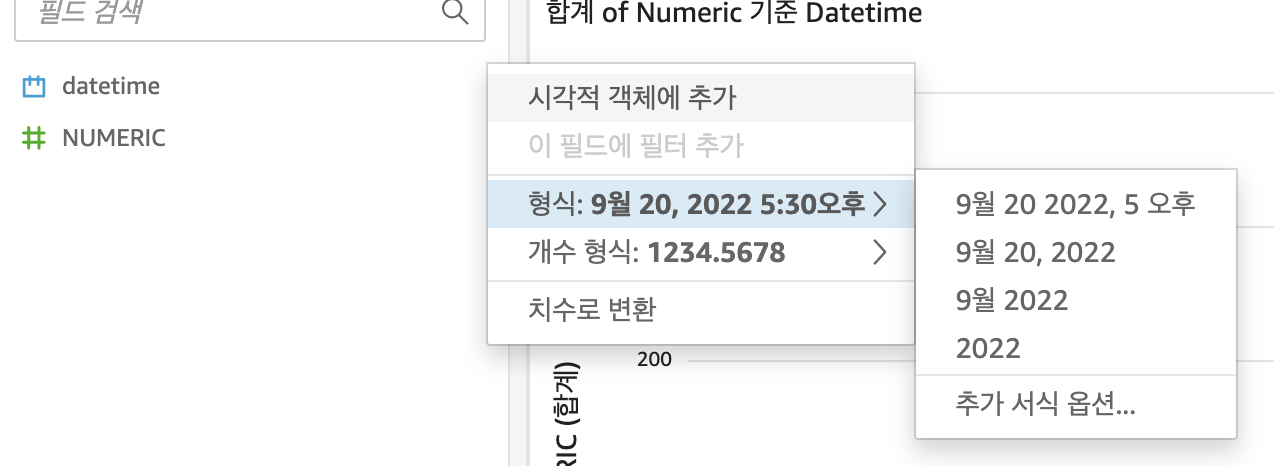
-
YYYY-MM-DD형식이 익숙하여서 다음과 같이 변경하여싿.
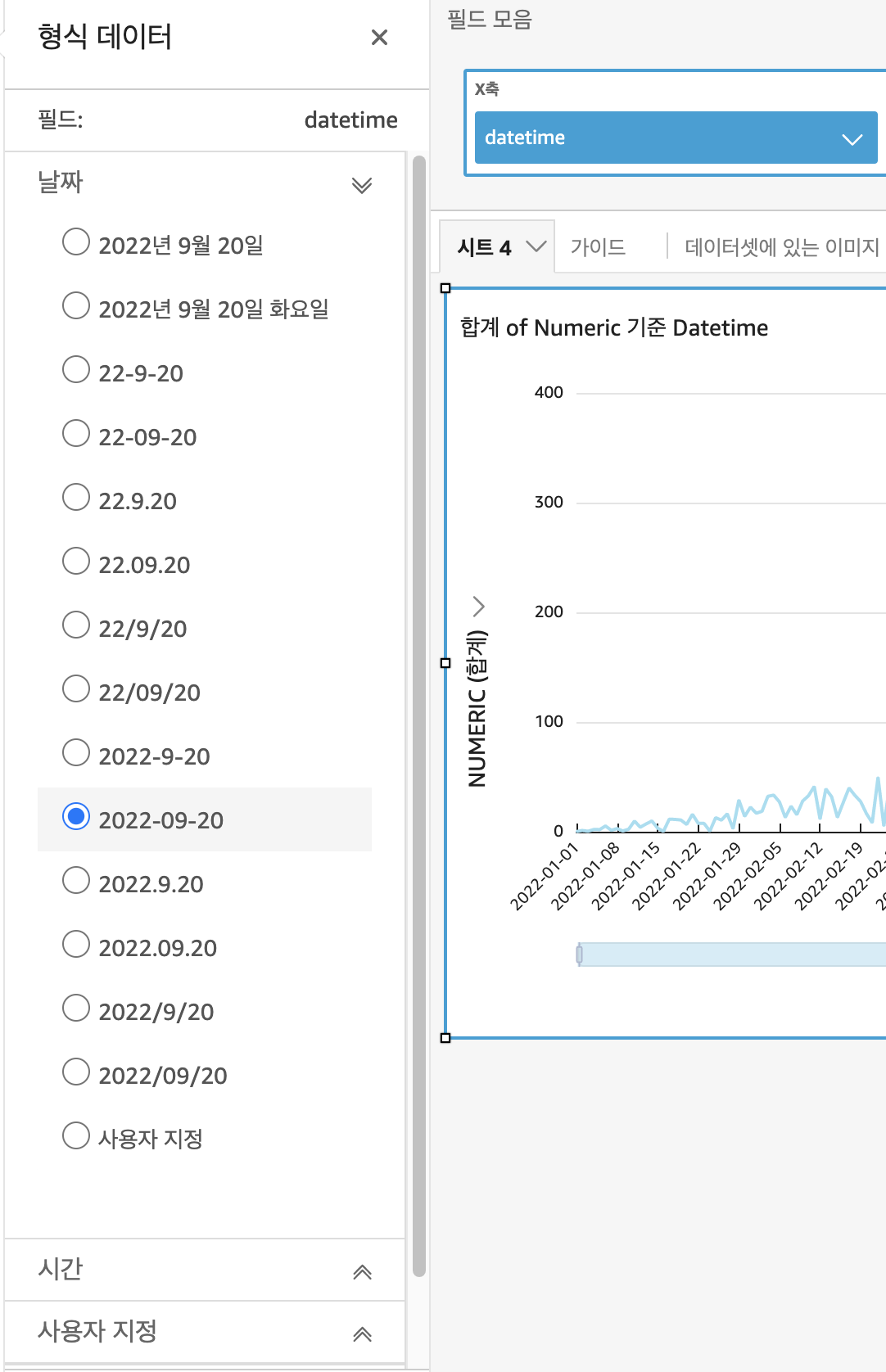
-
별도로 커스텀하게 설정이 가능하다.(요일은 ddd)
- 자세한 내용은 공식문서를 참고.
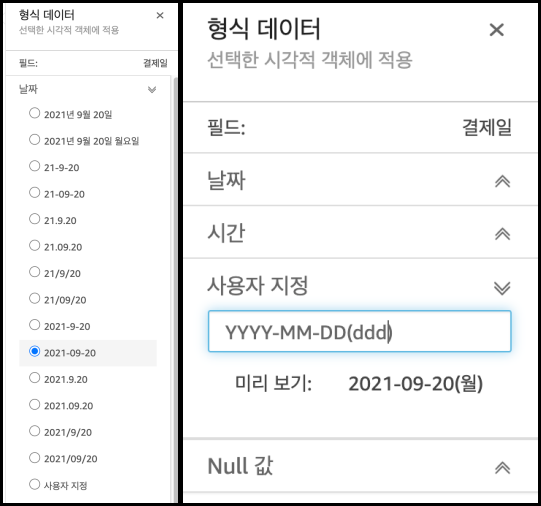
레이블 표기 및 단위변경
-
설정 > 데이터 레이블로 표기 가능하다.
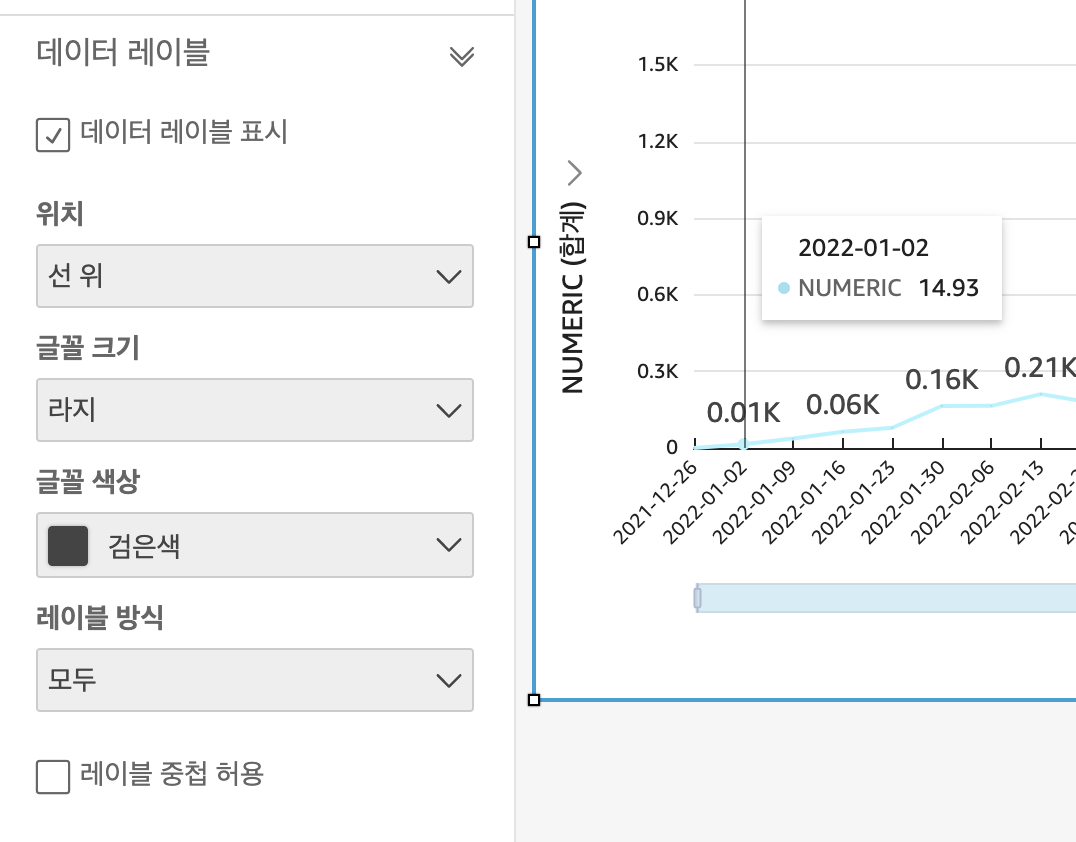
-
기본적으로 단위가 적용되기 때문에, 경우에 따라 단위를 없앨 필요가 있다. 필드에서 수치데이터의 형식을 바꿔줘야 한다.
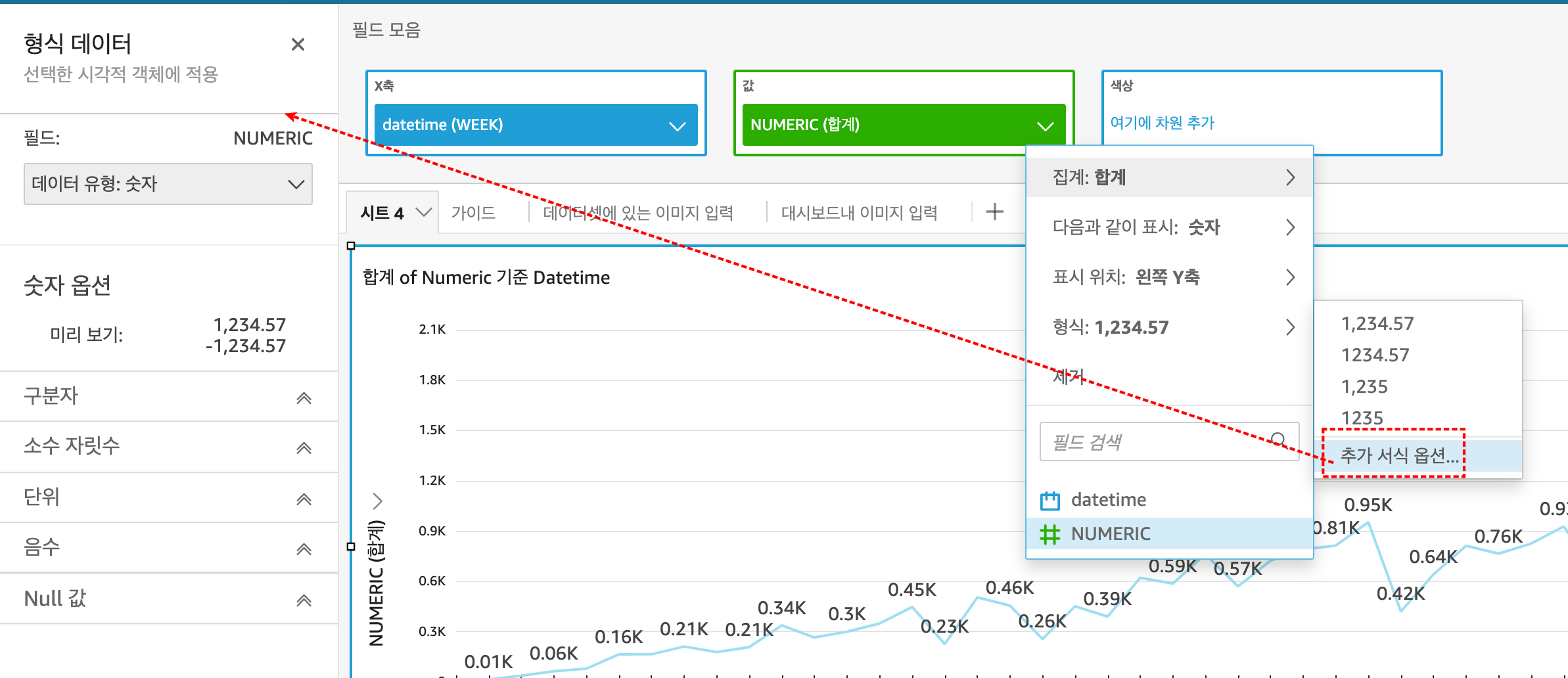
-
단위를 없앤 결과는 다음과 같다.
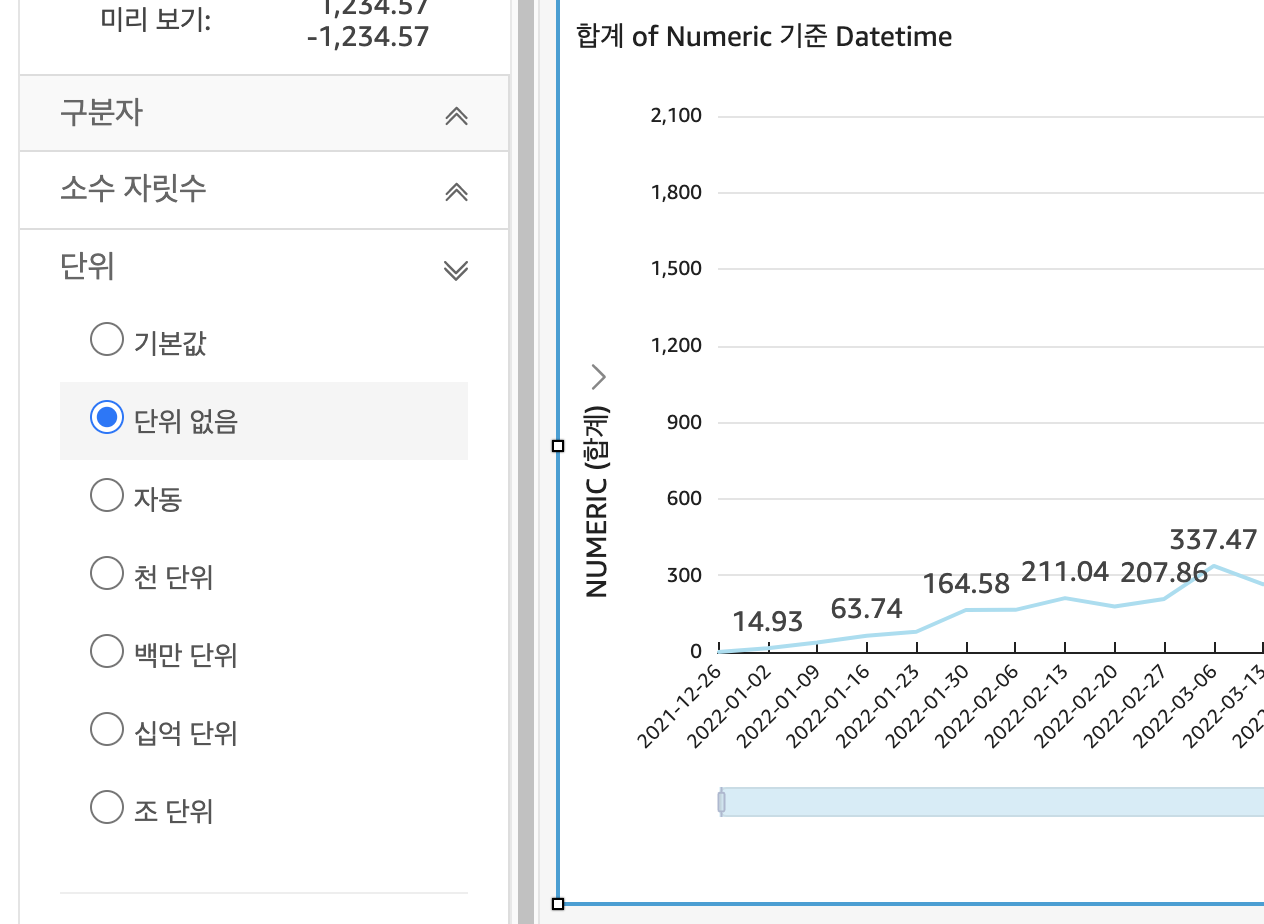
드릴다운/업
-
현재 일Day단위에서 좀더 세밀하게 보고 싶으면 시간hour단위로 드릴다운. 주Week단위로 크게 보고 싶다면 드릴업을 하면 된다.
-
퀵사이트에서 표기하는 주차의 시작은 '일요일'이 디폴트인데 아쉽게도 설정으로 바꿀 수 있는 방법이 없다.
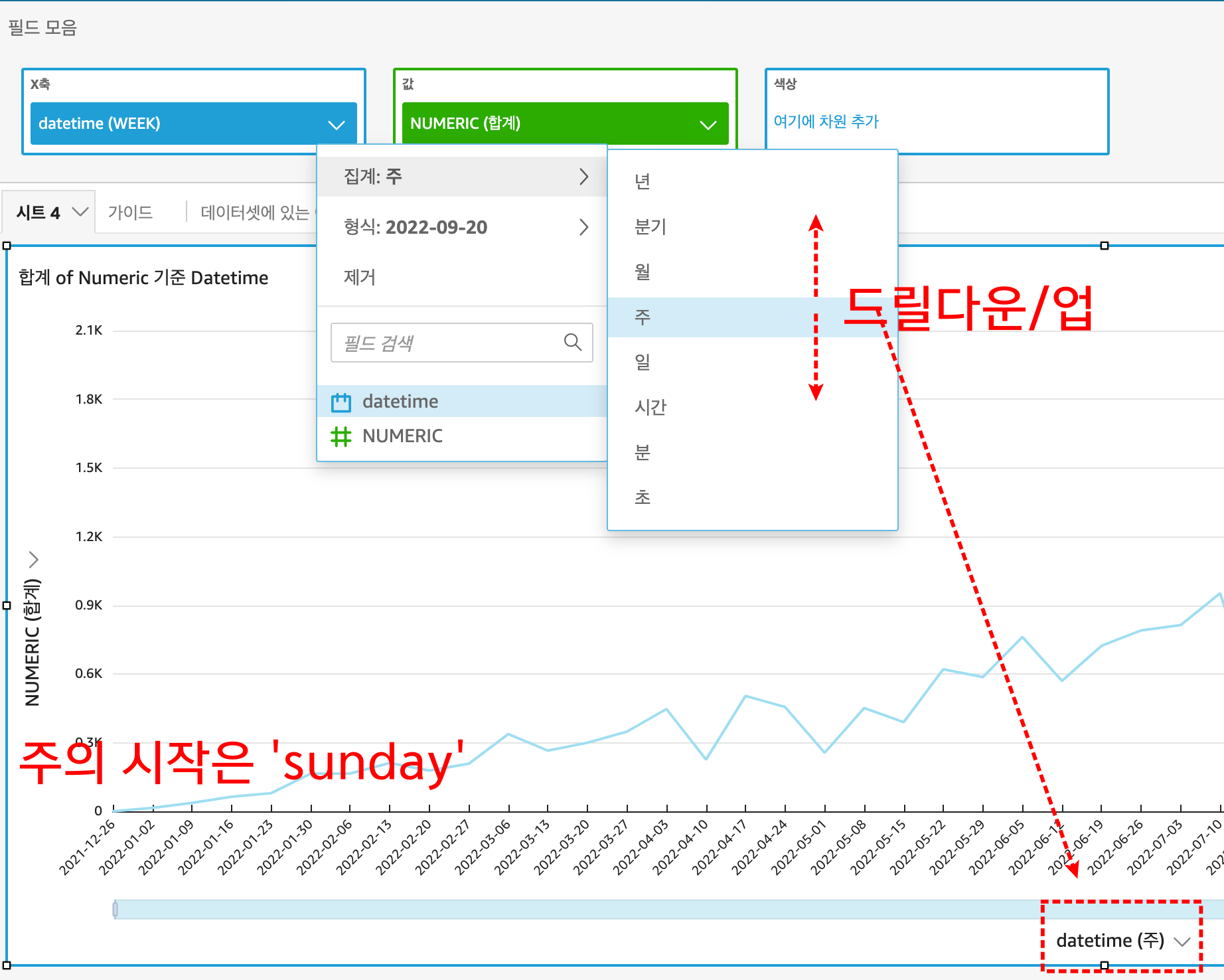
-
다른 두번째 방법은 약간의 숨겨진 기능(?) 처럼 되어있는데 차트의 데이터를 클릭하면
드릴다운/업옵션이 나온다. 해당 부분은 분석이 아닌 대시보드 상에서 리더reader분들만 가능한 옵션이다.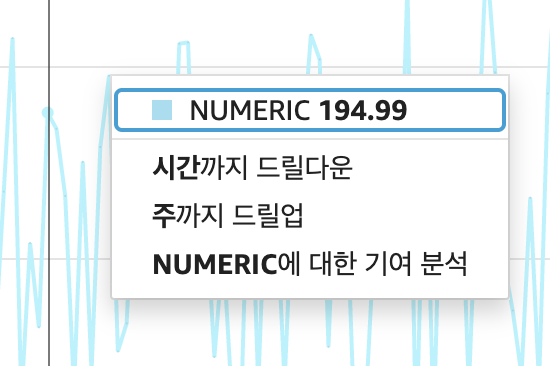
참조선
- 설정에서 차트에 참조선을 넣을 수 있다. 아래는
평균값을 예시로 넣은 것. 상수값으로 특정 목표치값을 넣어 달성률을 가늠해볼 수 있다.
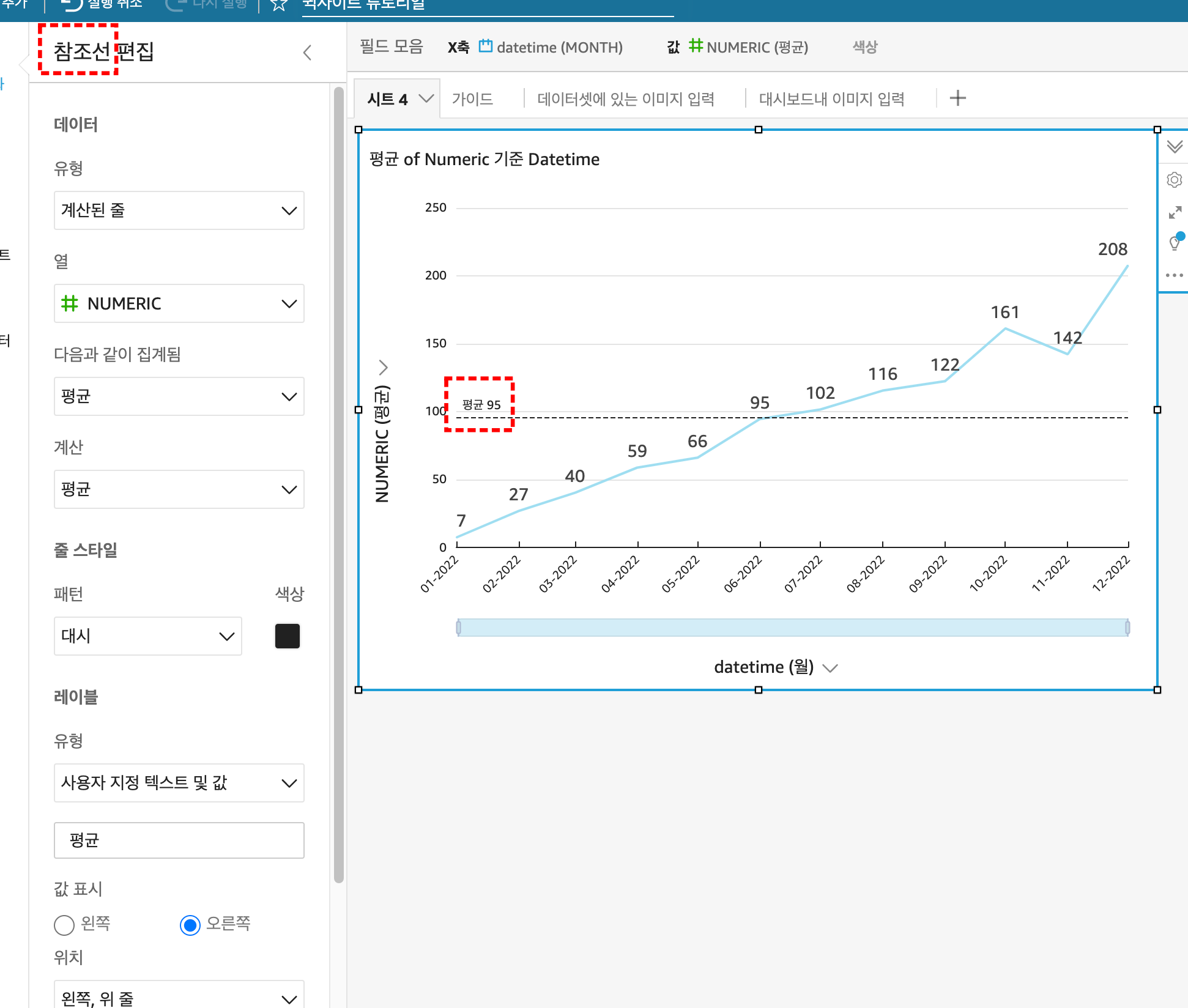
표(테이블) 차트
- 가장 기본적인 표Table형태
CSV 다운로드
- 차트 옵션으로 데이터 다운로드를 제공해준다. 기본적으로 모든 차트형태에 대해 csv다운로드를 허용한다. 참고로
엑셀은 다운은 표(테이블) 차트만 가능하다.
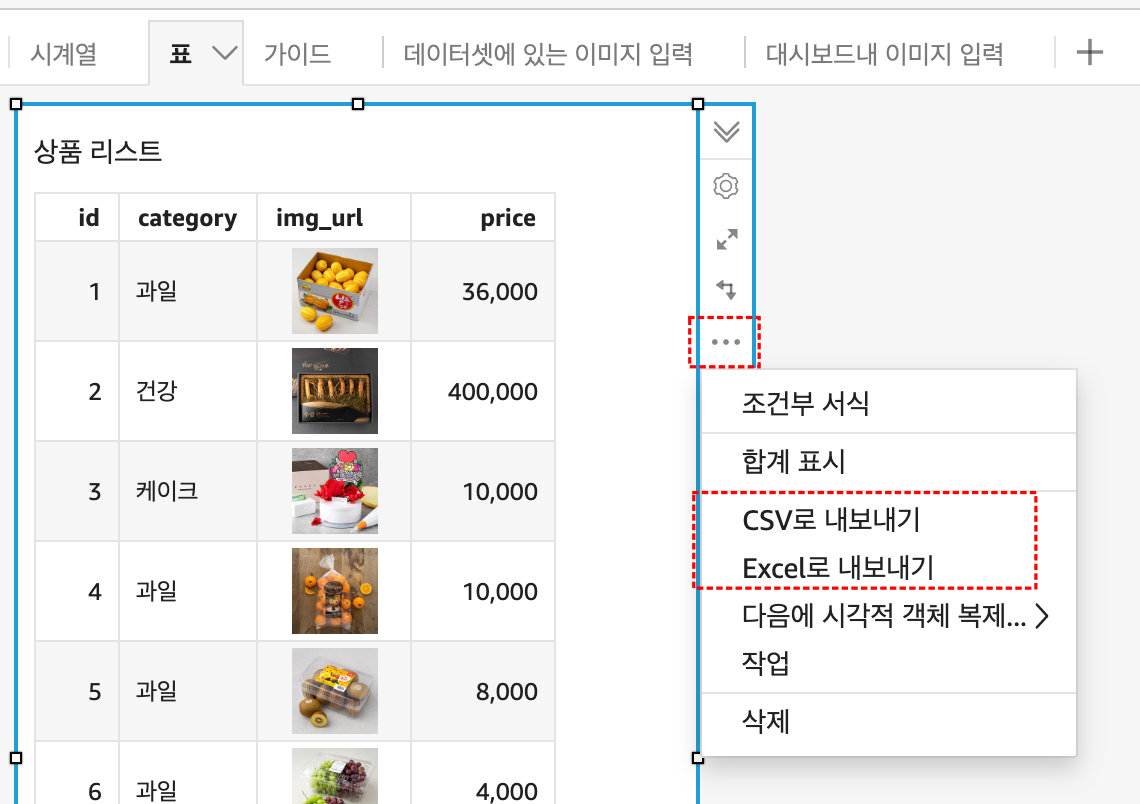
대시보드 게시
-
완성한 분석을
공유 > 대시보드 게시를 통해 대시보드를 게시할 수 있다.
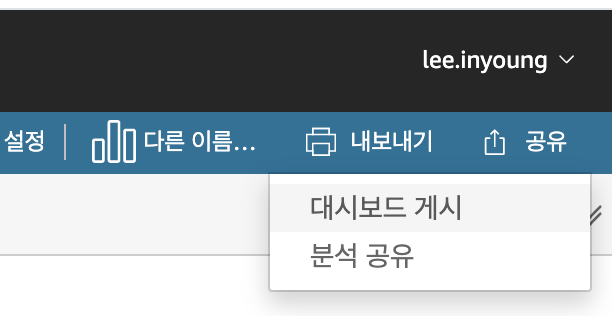
-
분석에서 대시보드를 처음 게시하면 대시보드 이름을 입력하라고 한다. 관리상 분석의 이름과 동일하게 작성하여서 게시하면 된다.
-
이후 수정하고 다시 게시할 경우 두번째 옵션인 기존 대시보드 교체를 선택해야 한다. 새 대시보드로 할 경우 기존의 대시보드와 별개의 추가로 대시보드가 생성된다.
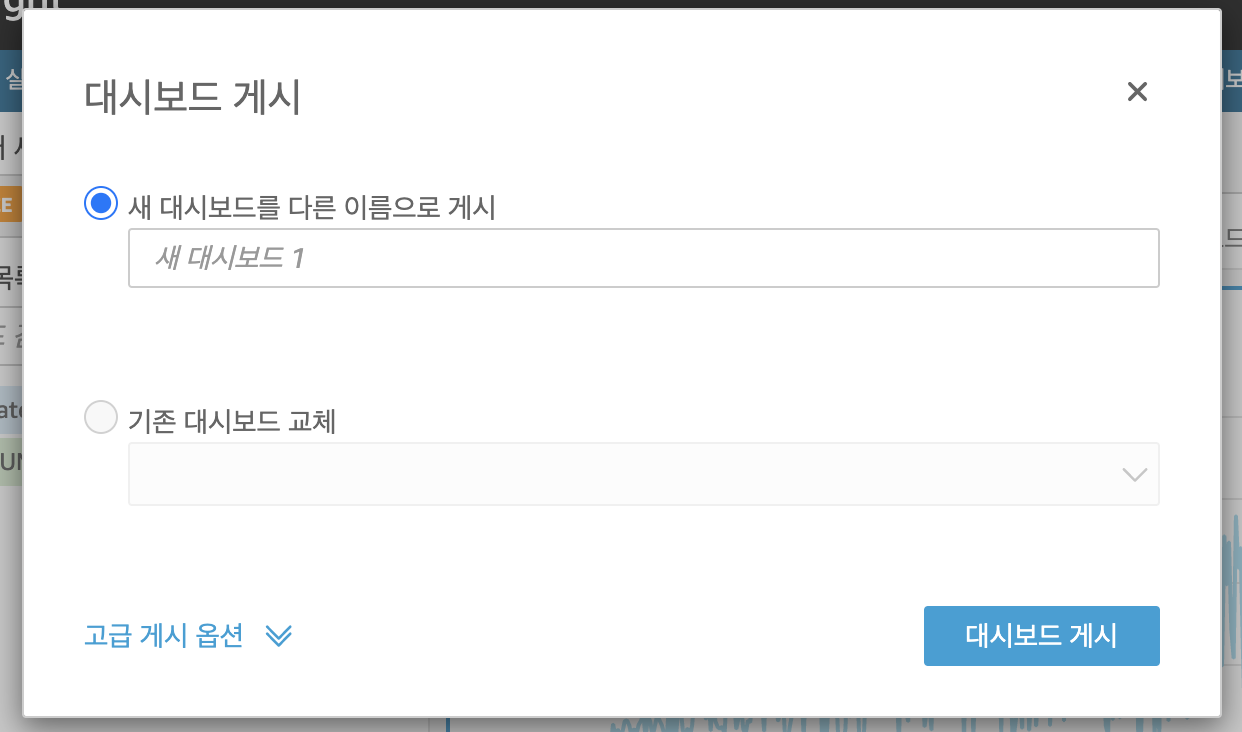
-
게시가 되면
https://ap-northeast-2.quicksight.aws.amazon.com/sn/dashboards/{dashboard_id}형식의 URL로 리다이렉팅 된다.
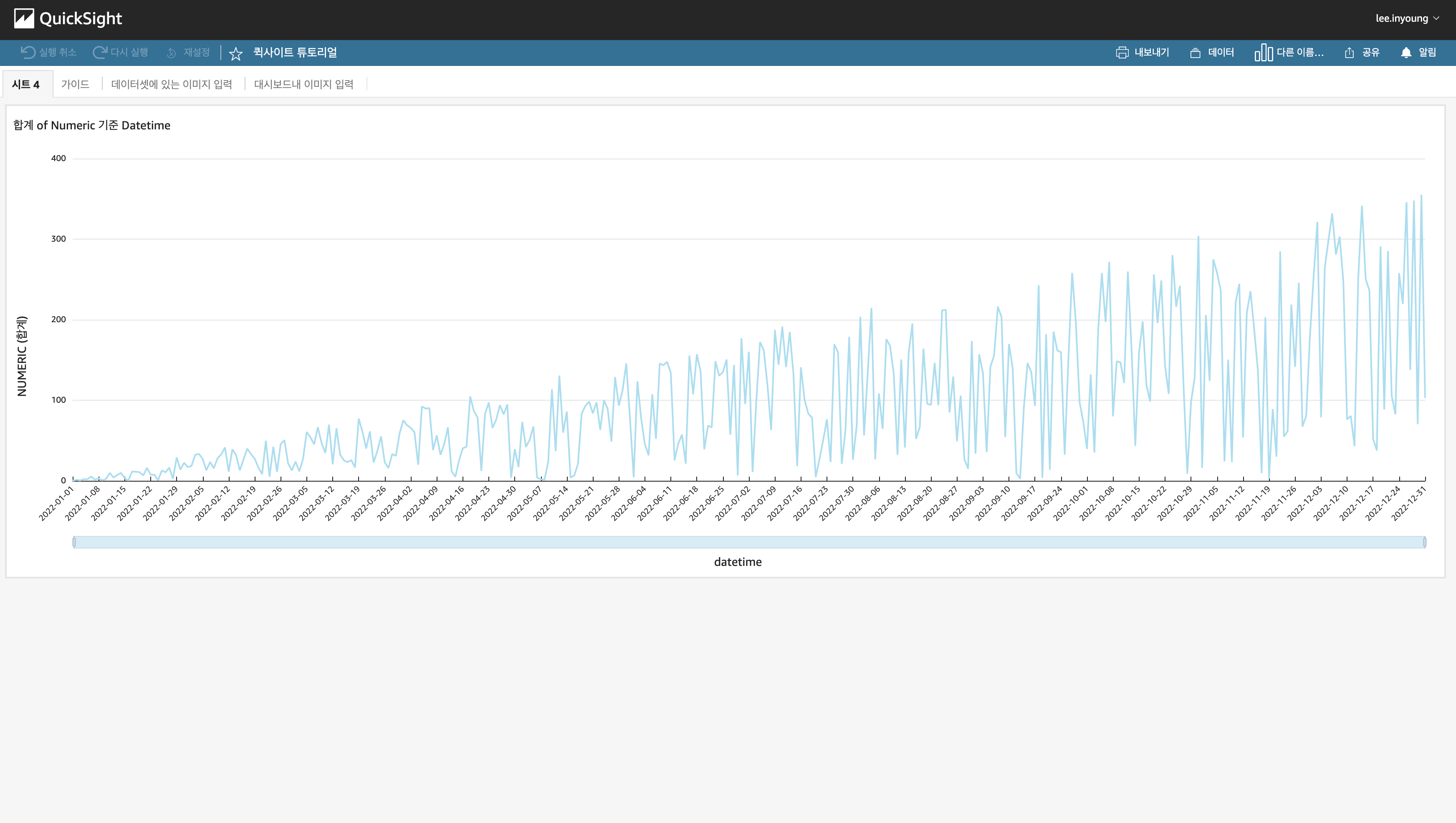
-
이후 대시보드 포스팅에서 이어서 진행.
퀵사이트 대시보드의 한계
퀵사이트 대시보드는 아래 제약 사항이 있다.
- 대시보드당 최대 50개의 데이터셋 로드가능.
- 대시보드당 최대 20개의 시트 생성가능.
- 사트당 최대 30개 시각객체 생성가능.
